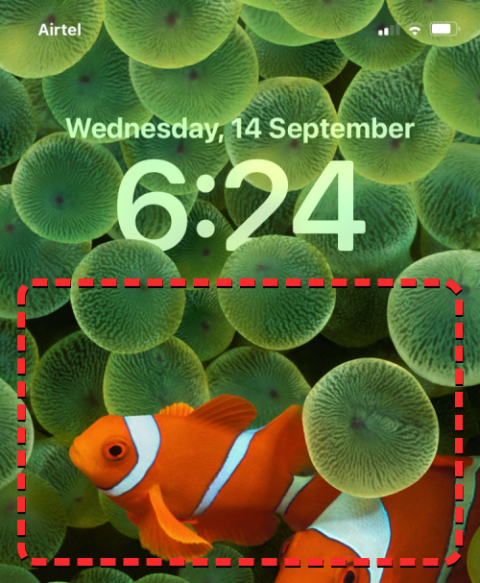Az iOS 16- tal az Apple azt reméli, hogy forradalmasítja iPhone-ja lezárási képernyőjének alapvető vonzerejét és hasznosságát. A legújabb ios-frissítés vizuális változásai közé tartozik az új Mélységhatás, amely megváltoztatja a háttérkép megjelenését a lezárási képernyőn.
A Depth Effect manipulálja a lezárási képernyő hátterét azáltal, hogy különböző rétegekre osztja fel, oly módon, hogy a lezárási képernyő órája részben a témák alatt jelenik meg a háttérképen Ebben a bejegyzésben bemutatjuk, hogyan működik a Depth Effect iOS 16 rendszeren, és hogyan vezérelheti azt iPhone készülékén. .
Kapcsolódó: Legjobb iOS 16 háttérképek mélységi hatás eléréséhez a lezárási képernyőn
Mi az a mélységhatás a képernyőzároláshoz iOS 16 rendszeren?
A mélységélesség egy erőteljes fényképezőgép-effektus, amely lehetővé teszi, hogy a téma éles kontrasztban ugorjon rá a képre az elmosódott háttér előtt. Az iOS 16 egy csavarral beépítette a mélységi hatást, hogy a háttérkép domináns témája a lezárási képernyő legelső rétege legyen.
Amíg a téma előrébb kerül, a rendszer intelligensen tolja vissza az óraelemet a téma mögé. Ez azonban eltakarhatja az óra teljes nézetét a lezárási képernyőn. Szerencsére kikapcsolhatja ezt az effektust, és visszaállíthatja az órát, hogy javítsa .
Egy dolog, amit meg kell jegyeznünk, hogy a Depth Effect csak akkor marad aktív, ha a lezárási képernyőn nincsenek widgetek. Amikor widgeteket ad hozzá az iOS 16 zárolási képernyőjéhez, a Mélységhatás automatikusan letiltásra kerül, így az óra előrébb kerül, ahelyett, hogy a háttérkép egyes elemei mögé tolná.
Kapcsolódó: A Photo Cutout használata iPhone készüléken iOS 16 rendszeren
Hogyan lehet előrébb hozni az iOS órát (áthelyezni a témát az óra mögé)
Kétféleképpen engedélyezheti vagy tilthatja le a mélységeffektust a lezárási képernyőn – az egyik közvetlenül a Lezárási képernyőről, a másik pedig az iOS beállításaiból. Az alábbiakban mindkét módszert részletesen elmagyarázzuk.
1. módszer: A lezárási képernyőről
Kezdésként oldja fel telefonját a Face ID használatával, és még ne lépjen a kezdőképernyőre. Ehhez egyszerűen nyomja meg az Oldalsó gombot, mutassa meg arcát az iPhone-nak, és hagyja, hogy a képernyőzár feloldódjon. Most nyomja meg hosszan bárhol a feloldott lezárási képernyőn.

Amikor a lezárási képernyő szerkesztési módba lép, koppintson a Testreszabás elemre alul.

Most belép a Testreszabás képernyőre, ahol a lezárási képernyő tetején lévő összes elem megjelenik a dobozokban.

Ha az órát a háttérkép tárgya elé szeretné állítani, koppintson a jobb alsó sarokban található 3 pont ikonra .

A túlcsordulás menüben látni fogja, hogy a Mélységhatás opció be van jelölve.

A kikapcsolásához koppintson a Mélység effektusra a bejelölés törléséhez.

Az iOS óra widget most már teljes egészében megjelenik a lezárási képernyő háttérképe előtt. A módosítások mentéséhez koppintson a Kész gombra a jobb felső sarokban.

A megjelenő előugró ablakban válassza a Beállítás háttérkép párosításként lehetőséget, hogy a lezárási képernyőn és a kezdőképernyőn ugyanaz a háttér maradjon meg.

Az iPhone zárolási képernyője immár teljesen megjeleníti az órát a tetején, minden akadály nélkül.

Kapcsolódó: A vibráció engedélyezése vagy letiltása az iPhone billentyűzetén
2. módszer: A Beállítások alkalmazás használata
A lezárási képernyő háttérképének mélységeffektusát is letilthatja az iOS beállításaiban. Ehhez nyissa meg a Beállítások alkalmazást iPhone-ján.

A Beállításokban válassza a Háttérkép lehetőséget .

A következő képernyőn a lezárási képernyő és a kezdőképernyő jelenik meg a tetején. A lezárási képernyő mélységi hatásának szabályozásához érintse meg a Testreszabás lehetőséget a lezárási képernyő nézetében.

Ekkor megjelenik a zárolási képernyő testreszabása képernyő. Itt érintse meg a 3 pont ikont a jobb alsó sarokban.

A túlcsordulás menüben látni fogja, hogy a Mélységhatás opció be van jelölve. A kikapcsolásához koppintson a Mélység effektusra a bejelölés törléséhez.

Az iOS óra widget most már teljes egészében megjelenik a lezárási képernyő háttérképe előtt. A módosítások mentéséhez koppintson a Kész gombra a jobb felső sarokban.

A megjelenő előugró ablakban válassza a Beállítás háttérkép párosításként lehetőséget, hogy a lezárási képernyőn és a kezdőképernyőn ugyanaz a háttér maradjon meg.

Az iPhone zárolási képernyője immár teljesen megjeleníti az órát a tetején, minden akadály nélkül.

Hogyan tartsuk a témát az iOS órája előtt (részben)
Ha vissza szeretné állítani a Mélység effektust az aktuális háttérképhez, ezt a fenti módszerek bármelyikével megteheti, hogy elérje a lezárási képernyő Testreszabás módját. Ezen a képernyőn érintse meg a 3 pont ikont további lehetőségek megjelenítéséhez.

Mivel korábban letiltotta a Mélységhatást, az opció bal oldalán nem lesz pipa. Ha a témákat előre szeretné vinni, és hagyni, hogy lefedjék a lezárási képernyő órájának egy részét, érintse meg a Mélység effektus elemet az engedélyezéséhez.

A módosítások mentéséhez koppintson a Kész gombra a jobb felső sarokban.

A megjelenő előugró ablakban válassza a Beállítás háttérkép párosításként lehetőséget, hogy a lezárási képernyőn és a kezdőképernyőn ugyanaz a háttér maradjon meg.

A lezárási képernyő órája most részben a témák mögött fog megjelenni a háttérképen.

Kapcsolódó: iOS 16: Mi van később az Apple Mailben és hogyan kell használni
Mikor nem működik a mélységhatás?
Érdemes megjegyezni, hogy a lezárási képernyő alapértelmezés szerint engedélyezve van az iOS 16 rendszeren. Tehát, ha a háttérkép nem mutatja a mélységi hatást (ahol a téma a háttérben van, míg az óra az előtérben), akkor lehet mert:
- A háttérképen nincs megkülönböztethető téma
- Widgeteket adott hozzá az óra alatt a lezárási képernyőn
Ellenőrizze, hogy a meghibásodást a fent említett összeférhetetlenség okozza-e.
És csak ennyit kell tenni a mélységi effektus beállításának letiltásához vagy engedélyezéséhez, hogy az óra vagy a téma a lezárási képernyő felső rétegére kerüljön.
ÖSSZEFÜGGŐ